หมายเหตุ: เราต้องการมอบเนื้อหาวิธีใช้ปัจจุบันในภาษาของคุณให้กับคุณโดยเร็วที่สุดเท่าที่เราจะทำได้ หน้านี้ได้รับการแปลด้วยระบบอัตโนมัติ และอาจมีข้อผิดพลาดทางไวยากรณ์หรือความไม่ถูกต้อง จุดประสงค์ของเราคือเพื่อให้เนื้อหานี้มีประโยชน์กับคุณ คุณแจ้งให้เราทราบว่าข้อมูลดังกล่าวมีประโยชน์ต่อคุณที่ด้านล่างของหน้านี้ได้หรือไม่ นี่คือ บทความภาษาอังกฤษ เพื่อให้ง่ายต่อการอ้างอิง
ฟีเจอร์ (คำถาม และคำตอบ) การถามตอบในSkype for Business มีสภาพแวดล้อมมีโครงสร้างสำหรับคำถามที่รับสายในระหว่างการประชุม คุณลักษณะนี้มีประโยชน์ในการประชุมขนาดใหญ่ที่เป็นผู้นำเสนอสามารถตอบคำถาม ในขณะที่ผู้อื่นกำลังนำเสนอเนื้อหาการประชุม
โปรดจำไว้ว่า ผู้เข้าร่วมประชุมสามารถถามคำถาม แต่ผู้นำเสนอเท่านั้นที่สามารถตอบได้
เริ่มต้นการถามตอบเซสชัน
ผู้นำเสนอในการประชุมสามารถเริ่มเซสชันการถามตอบและตอบคำถามของคุณ ถ้าคุณกำลังเข้าร่วมการประชุม และเป็นผู้นำเสนอไม่ ดูเข้าร่วมในการถามตอบเป็นผู้เข้าร่วมประชุม
-
ในหน้าต่างการประชุม คลิกปุ่มนำเสนอเนื้อหา

-
คลิกเพิ่มเติม แล้ว คลิ กการถามตอบ
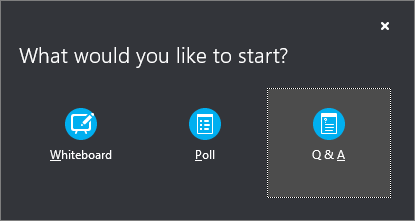
ถ้า ไม่มีเนื้อหาอื่น ๆ ที่แสดง พื้นที่เนื้อหาเปิดขึ้น และแสดงการถามตอบเซสชันสำหรับผู้เข้าร่วมทั้งหมด ถ้าเนื้อหาอื่น ๆ ที่ใช้งานอยู่ แท็บการถามตอบ แสดงเป็นแท็บใหม่ที่อยู่ถัดจากแท็บนำเสนอ ที่ด้านล่างของหน้าต่างการถามตอบ
การประชุม IM ถูกปิดโดยอัตโนมัติจนกว่าคุณหยุดการถามตอบเซสชัน
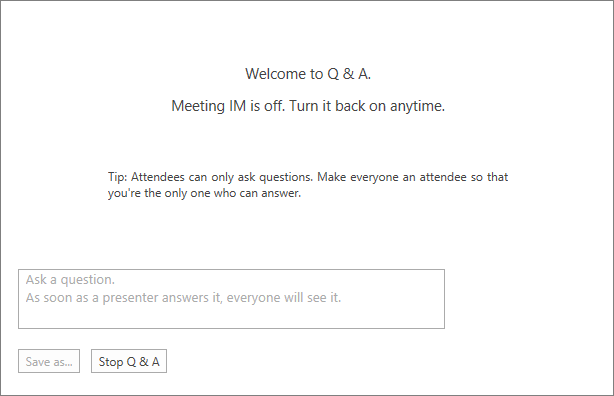
-
เมื่อมีการส่งคำถาม ผู้นำเสนอสามารถตอบให้ คลิก และพิมพ์การตอบกลับ แล้ว กด Enter บนคีย์บอร์ดเพื่อโพสต์คำตอบ
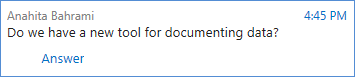
ถ้าคุณกำลังนำเสนอเนื้อหาและมีคำถามส่งมา คุณจะเห็นการแจ้งเตือนของคำถามใหม่ คุณสามารถคลิกแท็บ Q&A เมื่อใดก็ได้เพื่อตอบคำถาม จากนั้นกลับไปยังแท็บ งานนำเสนอ เพื่อนำเสนองานของคุณต่อ
-
ถ้าคุณเริ่มพิมพ์คำตอบและคุณเกิดเปลี่ยนใจ ให้คลิก ยกเลิก เพื่อตอบในภายหลังหรือให้ผู้นำเสนอรายอื่นเป็นผู้ตอบคำถามนี้แทน
-
เมื่อมีการถามคำถาม คุณจะเห็นแท็บการทั้งหมด และแท็บUnanswered ตที่ด้านบนของหน้าต่างการถามตอบ คลิกแท็บUnanswered เพื่อกรองหาคำถามที่ยังไม่ตอบ
-
เมื่อสิ้นสุดเซสชัน คลิกหยุดการถามตอบ เมื่อSkype for Business ถามว่า คุณต้องการเปิดใช้งาน IM คลิกอนุญาต IM การประชุมทั้งหมด หรือคลิกX บนการแจ้งให้ทราบถ้าคุณต้องการเก็บ IM ปิด

-
ถ้าคุณต้องการการบันทึกเซสชันของ การถามตอบ ให้คลิก บันทึกเป็น แล้วพิมพ์ชื่อและบันทึกไฟล์บนคอมพิวเตอร์ของคุณ การถามตอบ จะถูกบันทึกไว้ใน Notepad และมีคำถาม คำตอบ ตราประทับเวลา และชื่อของผู้เข้าร่วมประชุมและผู้นำเสนอที่เข้าร่วม
เข้าร่วมในการถามตอบเซสชันเป็นผู้เข้าร่วมประชุม
เมื่อผู้นำเสนอแชร์เซสชัน การถามตอบ ผู้เข้าร่วมการประชุมทั้งหมดจะสามารถดูและถามคำถามได้ โปรดจำไว้ว่าคุณสามารถสลับไปมาระหว่างแท็บ Q&A และแท็บ งานนำเสนอ ได้ทุกเมื่อในระหว่างการประชุม
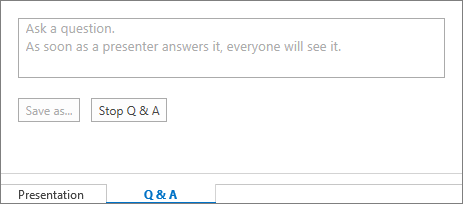
-
พิมพ์คำถามในกล่อง ถามคำถาม
-
เมื่อคำถามได้รับการตอบ คุณจะเห็นการตอบกลับที่ด้านล่างคำถามของคุณ
-
ถ้าคุณต้องการดูเฉพาะคำถามของคุณ ให้คลิกที่แท็บ คำถามของฉัน
-
เมื่อต้องการมีสำเนาของคำถามและคำตอบ คลิกบันทึกเป็น และเลือกตำแหน่งที่ตั้งบนคอมพิวเตอร์ของคุณ










